Code::Blocks更换主题、汉化教程
一、前言
我本来打算用vscode,但vscode终究不是IDE(而且它是微软的),于是我选择了Code::Blocks17.12,因为只有这个版本我汉化成功了
二、安装
下载地址:https://sourceforge.net/projects/codeblocks/files/Binaries/版本号/
傻瓜式安装,默认即可
三、汉化
下载地址:
链接:https://pan.baidu.com/s/16XX88NQ7-2fMncmNnmTM-A
提取码:wfae
备用下载地址:http://note.youdao.com/s/CutVPZ9R
http://note.youdao.com/s/TCjpFEjE
>这里的汉化包是17.12的,对于codeblocks20.03不确定有效,可以到网上下载对应版本的汉化包,.conf文件是通用的
下载完之后进入codeblocks的安装目录(暂时找不到懒得翻来翻去就右键桌面图标——属性——打开文件所在的目录,再找不到的话就基本告别编程了),然后进入share文件夹发现又有一个叫CodeBlocks的文件夹,进入其中,里面若有locale这个文件夹则把下载的那个汉化文件xxxxxxx.mo放到locale里,没有的话自己新建一个locale,在locale再建一个zh_CN文件夹,再把汉化文件xxxxxxx.mo放在zh_CN文件夹中,

接着双击运行
settings -> environment -> view

重启,可以看到已经汉化成功了
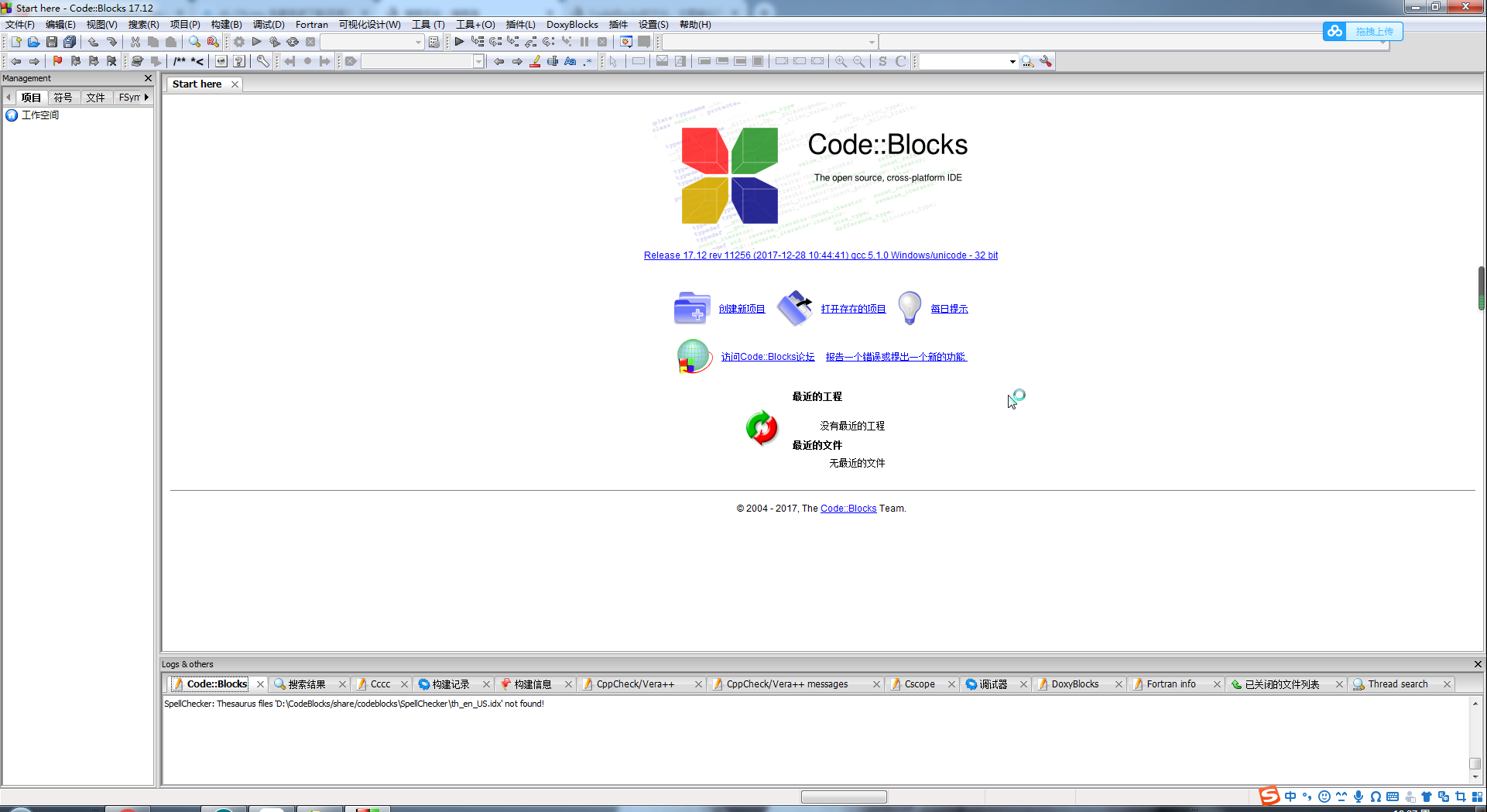
四、修改主题
在三中下载的文件里有一个.conf文件
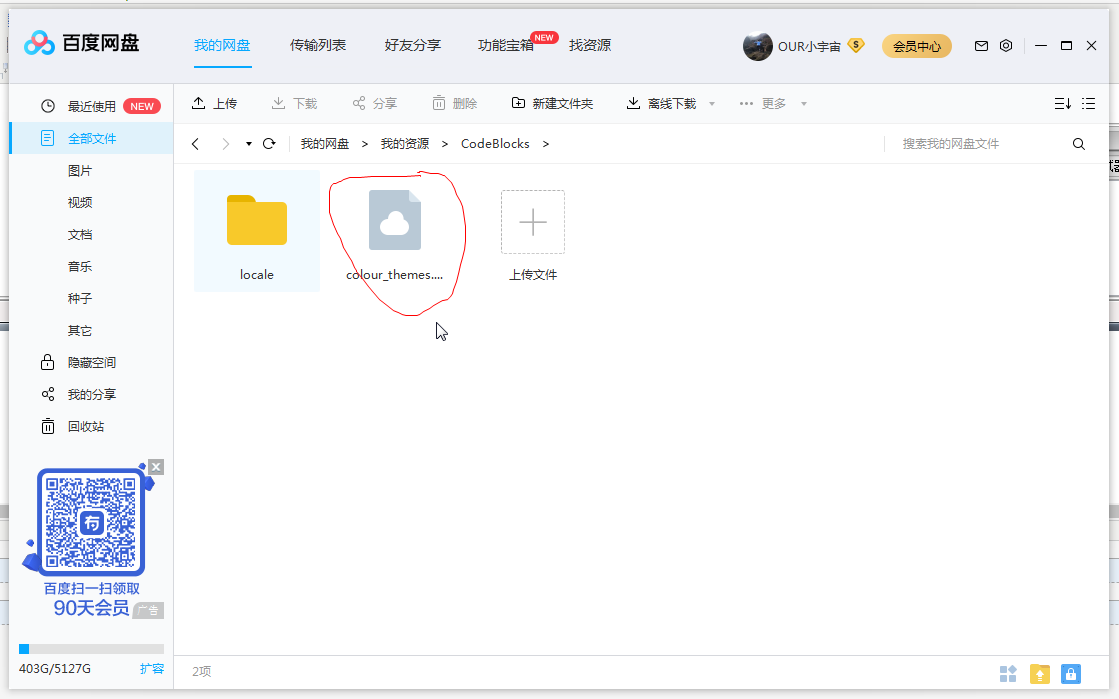
确保codeblocks已关闭,打开codeblocks安装目录下的cb_share_config.exe
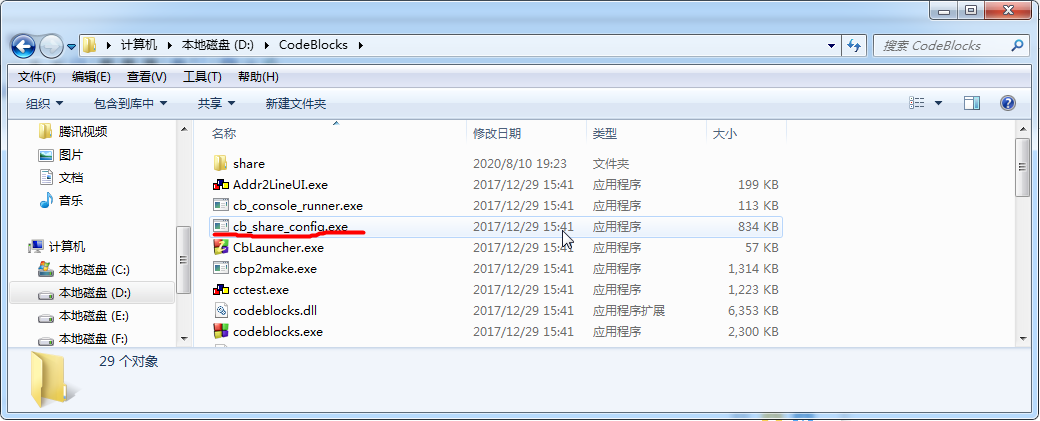
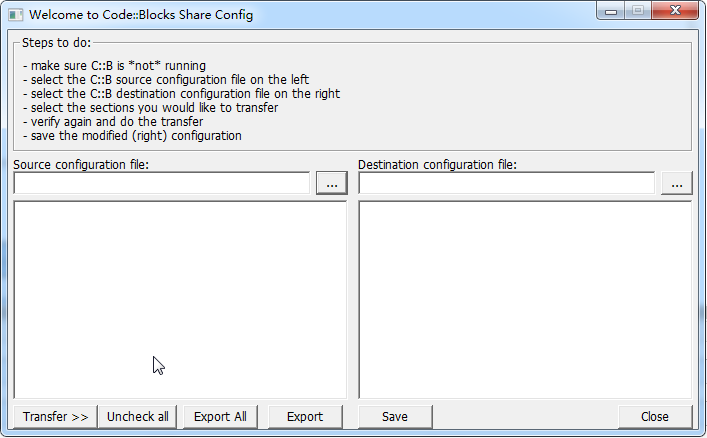
左边的框选择刚说的.conf文件,右边选中C:\Users\用户名\AppData\Roaming\CodeBlocks\default.conf(对于Linux用户,这个文件在~/.codeblocks)
在左边勾选自己想要的主题,我推荐son_of_obsidian和sublime

点击Transeft>>,是
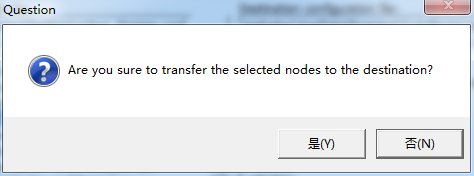
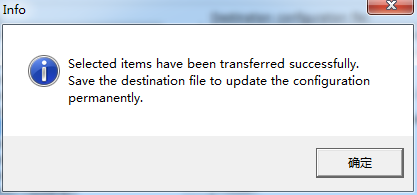
接着点击save,是

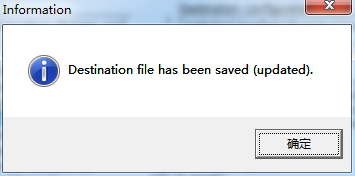
接下来打开codeblocks
设置 -> 编辑器 -> 语法高亮,选择主题

可以看到,此时界面非常美观
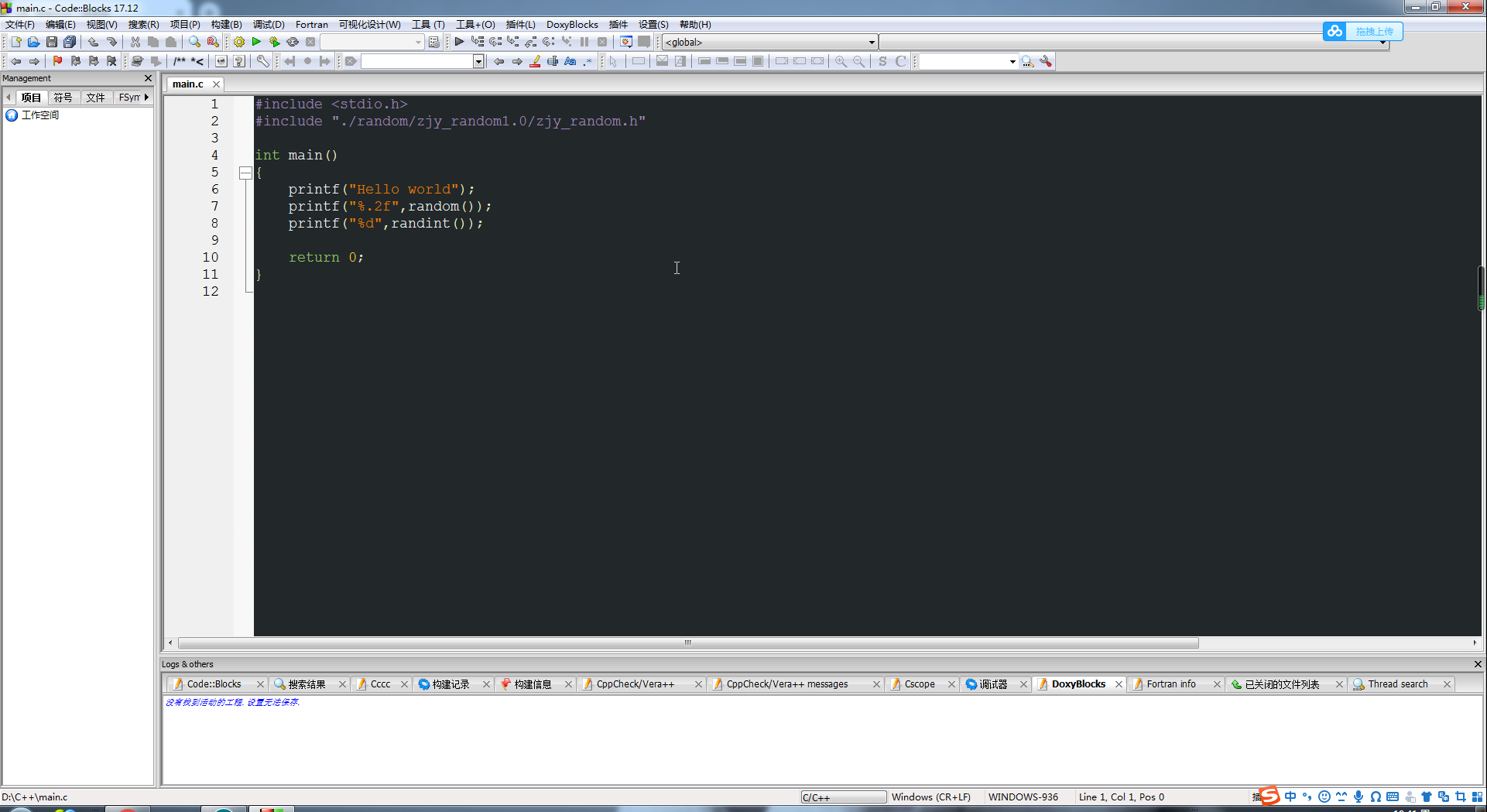

代码提示:https://blog.csdn.net/qq_37486501/article/details/95765094



 浙公网安备 33010602011771号
浙公网安备 33010602011771号